Kaip sukurti Ganto diagramą „Google“ skaičiuoklėse
„Google“ Lapai "Google" Herojus / / April 22, 2022

Paskutinį kartą atnaujinta

Ganto diagrama yra naudingas būdas išmatuoti laiką, reikalingą tam tikroms užduotims atlikti. Jei norite sukurti Ganto diagramą „Google“ skaičiuoklėse, vadovaukitės šiuo vadovu.
A Ganto diagramos yra dažniausiai naudojama diagrama, iliustruojanti specialių projektų suskirstymą įvairiais laikotarpiais. Galite sukurti juos naudodami skaičiuoklės įrankį, pvz., „Excel“ arba „Google“ skaičiuokles.
Jei norite sukurti Ganto diagramą „Google“ skaičiuoklėse, pirmiausia turėsite atlikti kelis veiksmus. Štai kaip.
Kaip sukurti Gantą „Google“ skaičiuoklėse
Kad padėtume jums sukurti „Google“ skaičiuoklių Ganto diagramą, naudosime pagrindinį pavyzdį, rodantį, kiek laiko reikia atlikti įprastų užduočių sąrašui atlikti. Toliau nurodytus veiksmus galite keisti, kad atitiktų savo skaičiuoklės duomenis ir reikalavimus.
Jūsų duomenų įvedimas
Pirmiausia turėsite sukurti pagrindinę lentelę, kuria galėsite remtis diagramoje. Padaryti tai:
- Atidarykite a nauja arba esama „Google“ skaičiuoklių skaičiuoklė savo naršyklėje.
- Norėdami pradėti, sukurkite naują nedidelę lentelę ir įterpkite kelias antraštes.
- Pavyzdžiui, pirmiausia reikės antraštės langelių. Tada įveskite užduočių reikšmę, pradžios datą, pabaigos datą ir bet kokią kitą projekto informaciją.
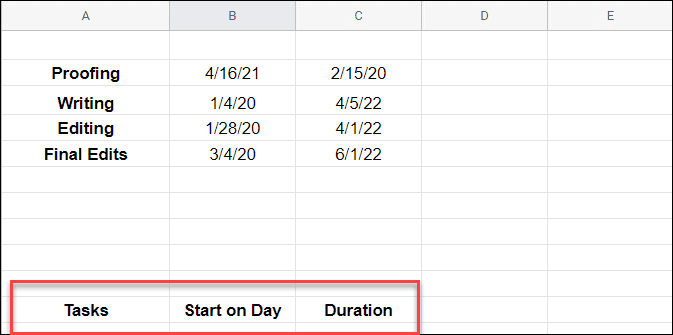
- Tada nukopijuokite ir įklijuokite tuos pačius duomenis po originaliu lapu arba į kitą lapo dalį. Jis bus naudojamas skaičiuojant grafikus kiekvienoje Ganto lapo dalyje.
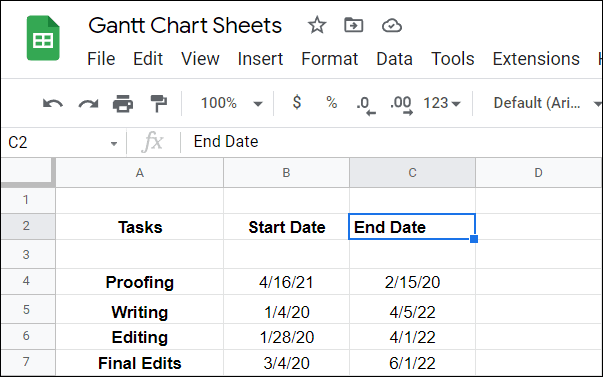
- Dabar reikia apskaičiuoti dienos pradžią. Būtų geriausia, jei rastumėte skirtumą tarp kiekvienos pirmosios užduoties pradžios ir pabaigos datos. Prisiminti, įveskite toliau pateiktą informaciją Pradėkite dieną sukurtoje antrinėje lentelėje.
=INT(B4)-INT($B$4)
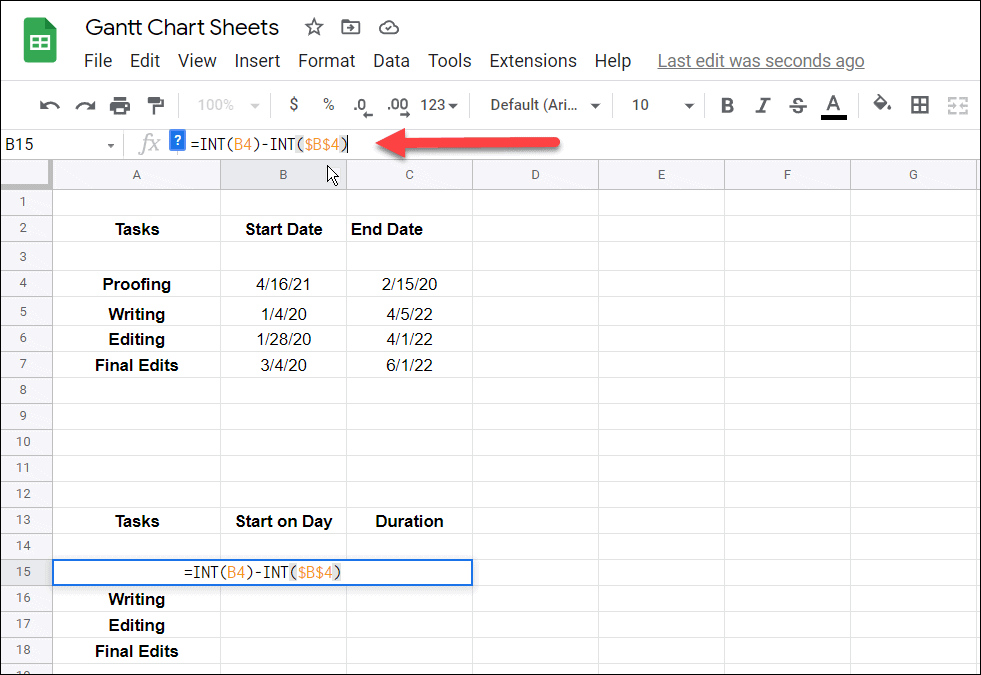
- Spustelėkite ant Pradėkite dieną ląstelę dar kartą, tada dukart spustelėkite mažą mėlyną kvadratą, esantį šalia langelio.
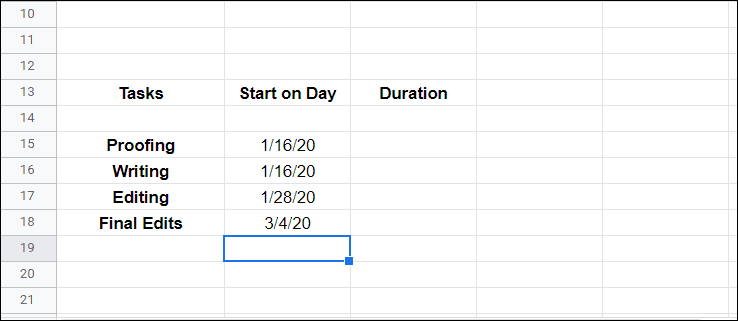
- Toliau reikia apskaičiuoti, kiek laiko užtruks kiekviena užduotis. Tai sudėtingesnė formulė, tačiau ji nustato skirtumą tarp kitų kintamųjų. Taip turi būti (
- )-( - ) ir atrodo taip: =(INT(C4)-INT($B$4))-(INT(B4)-INT($B$4))
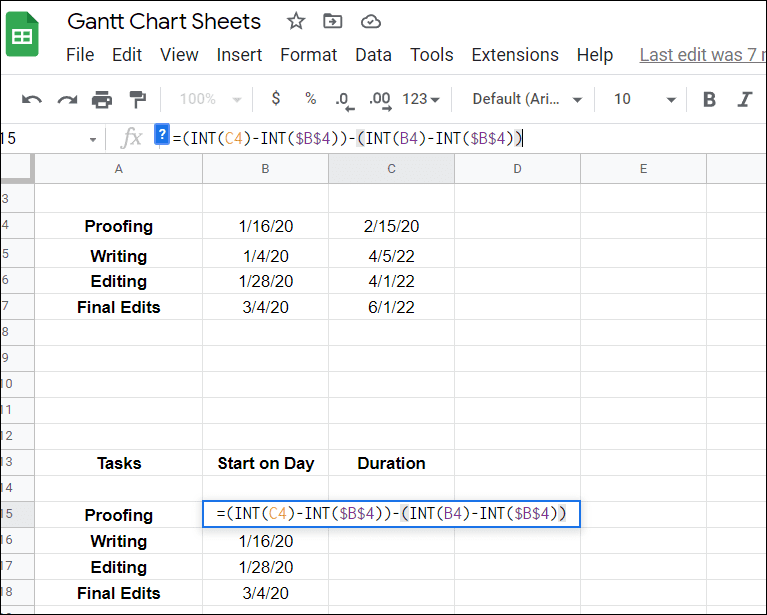
- Po to, kai paspausite Įeikite, dar kartą spustelėkite langelį ir dukart spustelėkite šalia langelio esantį mėlyną kvadratą. Tai užpildys likusias ląsteles.
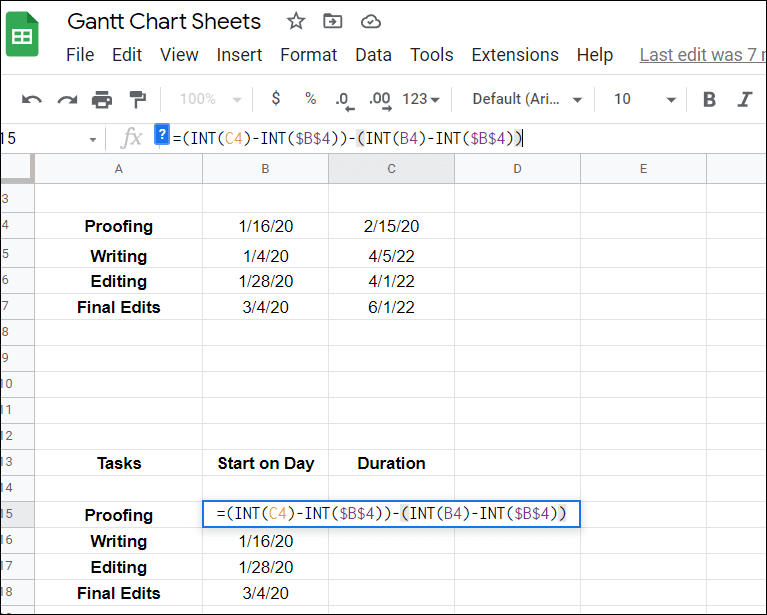
Ganto diagramos kūrimas „Google“ skaičiuoklėse
Turėdami duomenis, galite įterpti Ganto diagramą į „Google“ skaičiuokles.
Jei norite sukurti Ganto diagramą „Google“ skaičiuoklėse:
- Pažymėkite savo duomenis Skaičiuoklėse ir pasirinkite Įterpti > Diagrama.
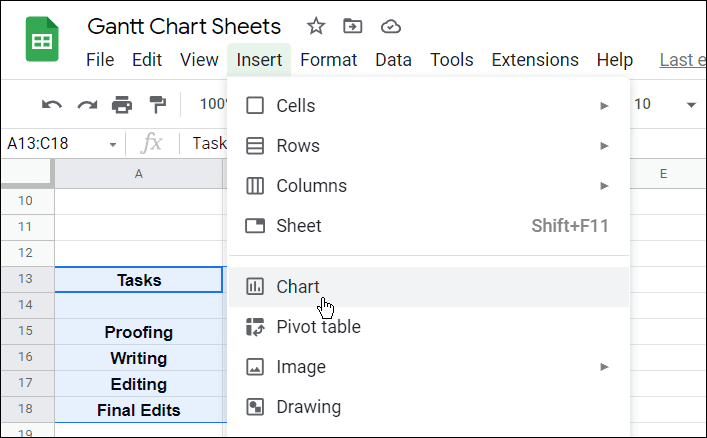
- Pagal Diagramos redaktorius dešinėje pusėje pasirinkite Sukrauta juostinė diagrama.
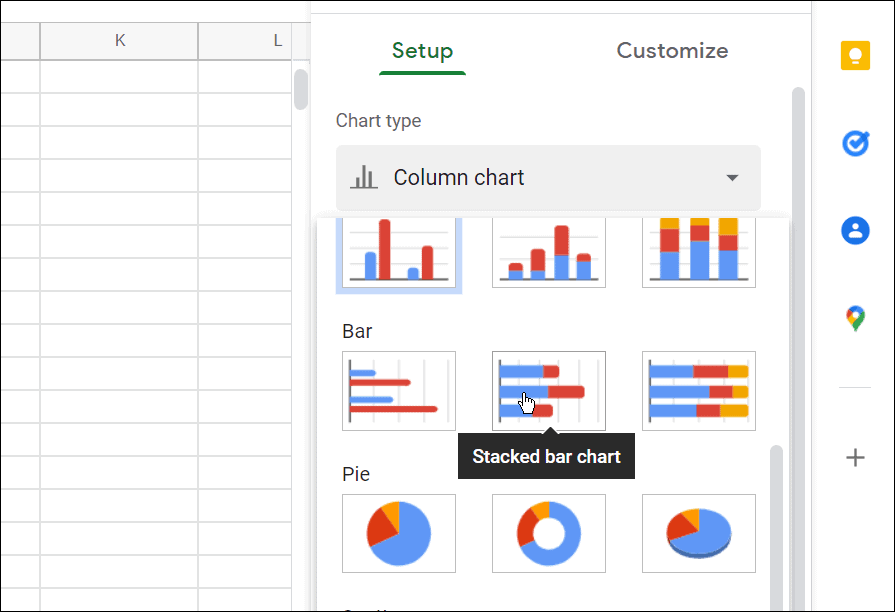
- Pasirinkite savo Ganto diagramos ir pasirinkite Tinkinti parinktį dešinėje esančiame meniu.
- Pagal Diagramų ir ašių pavadinimai skyrių, suteikite diagramai pavadinimą.
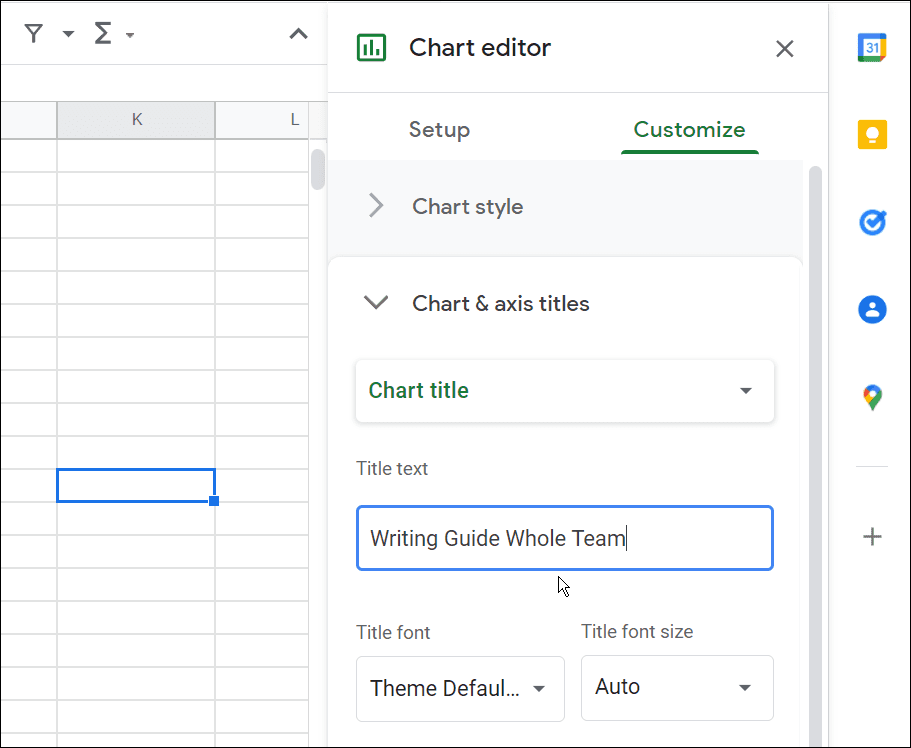
- Tai viskas. Dabar turite Ganto diagramą, kurioje rodomi duomenys, apskaičiuoti pagal „Google“ skaičiuoklę, su kuria dirbote.
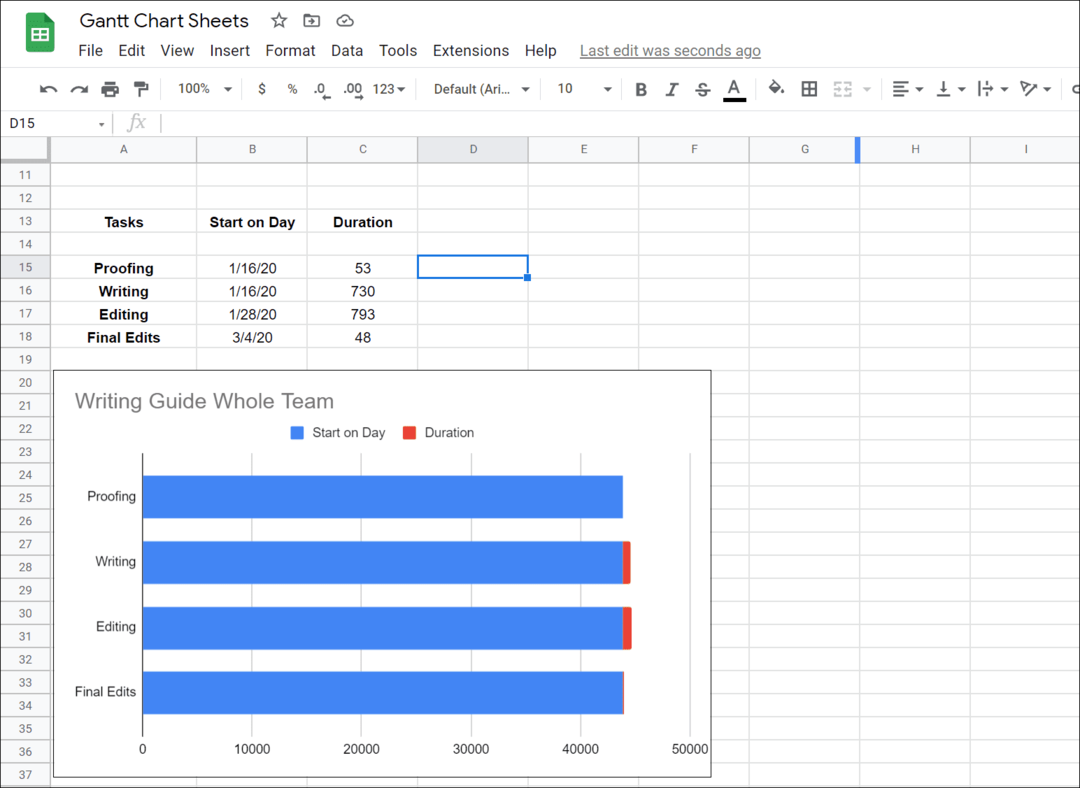
Diagramų kūrimas „Google“ dokumentuose ir „Microsoft Office“.
Sukūrus Ganto diagramą „Google“ skaičiuoklėse, pateikiamas projektų sąrašas pagal laikotarpį, per kurį jie buvo užbaigti. Paprastai ji naudojama kaip juostinė diagrama, iliustruojanti projekto, užduočių ar įvykių suskirstymą laiko atžvilgiu. Ganto diagramos kūrimas „Google“ skaičiuoklėse yra naudingas, kai kuriate Ganto diagramą verslo ar komandos projektui.
Ganto diagramos kūrimas nėra vienintelis dalykas, kurį galite padaryti. Pavyzdžiui, galite sukurti ir tinkinti diagramą „Google“ skaičiuoklėse arba įterpti vaizdą į „Google“ skaičiuoklių langelį. Jei esate a Microsoft Office vartotojas, patikrinkite, kaip tai padaryti sukurti Ganto diagramą „Excel“. arba sukurkite sklaidos diagramą programoje „Excel“..
Kaip rasti „Windows 11“ produkto kodą
Jei jums reikia perkelti „Windows 11“ produkto kodą arba tiesiog jo reikia švariai įdiegti OS,...
Kaip išvalyti „Google Chrome“ talpyklą, slapukus ir naršymo istoriją
„Chrome“ puikiai išsaugo naršymo istoriją, talpyklą ir slapukus, kad optimizuotų naršyklės veikimą internete. Jos kaip...
Kainų suderinimas parduotuvėje: kaip gauti kainas internetu perkant parduotuvėje
Pirkimas parduotuvėje nereiškia, kad turite mokėti didesnę kainą. Dėl kainų atitikimo garantijų galite gauti nuolaidų internetu apsipirkdami...
Kaip padovanoti „Disney Plus“ prenumeratą su skaitmenine dovanų kortele
Jei jums patiko „Disney Plus“ ir norite juo pasidalinti su kitais, štai kaip nusipirkti „Disney+“ dovanų prenumeratą...



